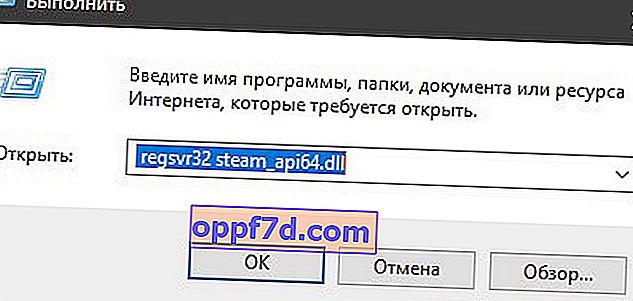כאשר משגר ה- Steam לא יכול למצוא את קובץ ה- DLL שצוין, הנדרש כדי שהמשחק יפעל כראוי, תקבלו הודעות שגיאה שונות כמו " נקודת כניסה לפרוצדורה לא נמצאה ב- Steam_api64.dll " או " המערכת לא מצאה את Steam_api64.dll ". כמו כן, בעת הפעלת משחקים שונים כגון GTA 5, Fallout 4, Farming Simulator, Skyrim ואחרים, ייתכן שתקבל הודעת שגיאה לפיה " לא ניתן להפעיל את התוכנית מכיוון ש- Steam_api64.dll חסר במחשב. נסה להתקין מחדש את התוכנית ." זה לא תלוי בגרסת מערכת ההפעלה והשגיאה יכולה להופיע גם ב- Windows 10 וגם ב- Windows 7.
קובץ Steam_api64.dll עצמו אחראי על הקשר של אותנטיות הרישיון בין לקוח Steam למשחק. מסיבה זו, שגיאה זו תהיה עבור אותם משתמשים אשר מורידים משחקים פיראטיים מהסיקור, מכיוון שיוצרי האריזה מחדש עשויים שלא לארוז את קובץ Steam_api64.dll למשחק עצמו או שהאנטי-וירוס ראה בקובץ זה לא בטוח וחסם אותו. כמו כן, השגיאה עלולה להתרחש אצל משתמשים המשתמשים במשחקים מורשים. במקרה זה, קובץ Steam_api64.dll עלול להיפגע. לדוגמה, כאשר העבודה של קובץ זה מתבצעת וכל כשל פתאומי מתרחש, הקובץ עלול להיפגע. מדריך זה יראה לך כיצד לתקן את השגיאה כאשר קובץ Steam_api64.dll חסר בעת הפעלת משחקים ב- Windows 10 או Windows 7.

תקן שגיאה חסרה ב- Steam_api64.dll
אם אתה מנסה להריץ גרסת פיראטית של המשחק שהורדה מסיקור, אתה צריך להבין של 80% מכם יהיה וירוס. אני לא מייאש או מפציר בך להשיג רישיונות, זה הסיכון המודע שלך. קודם כל, לפני התקנת המשחק, עליכם לכבות את האנטי-וירוס, מכיוון שקובץ steam_api64.dll נגוע בתיקיות החזרה ולא יותקן במערכת. אם כבר התקנת את המשחק וקיבלת שגיאה, הוסף את תיקיית המשחק לחריגים האנטי-וירוסים. הנה דוגמה כיצד להוסיף משחק לחריגים ב- Windows 10 Defender.
פתח את האנטי-וירוס המובנה של Windows Defender ולחץ על הגנה מפני וירוסים ואיומים> בצד ימין, נהל הגדרות> הוסף או הסר חריגים. לאחר מכן תוכל להוסיף את תיקיית המשחק או את קובץ Steam_api64.dll עצמו לחריגים, כך שהאנטי-וירוס לא יסרוק אותו.
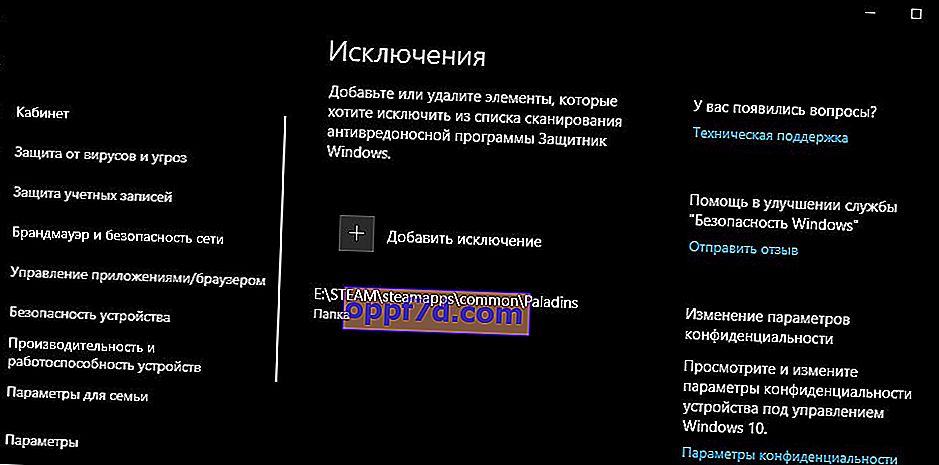
1. בדיקת קבצי ומשחקי Steam
שלב 1 . ל- Steam יש תכונה לבדוק את תקינות קבצי המשחק ולשחזר אותם אם הם פגומים או חסרים. לשם כך, הפעל את לקוח Steam ולחץ על הכרטיסייה העליונה " ספריה ". לאחר מכן בחר את המשחק שמתחיל עם שגיאה עם קובץ Steam_api64.dll חסר, לחץ עליו לחיצה ימנית ובחר " מאפיינים ". בחלון החדש עבור לכרטיסייה " קבצים מקומיים " ולחץ על " בדוק את תקינות קבצי המשחק ". אם Steam תמצא קובץ Steam_api64.dll פגום או חסר, היא תוריד קובץ חדש מהשרת ותחליף את הקיים.
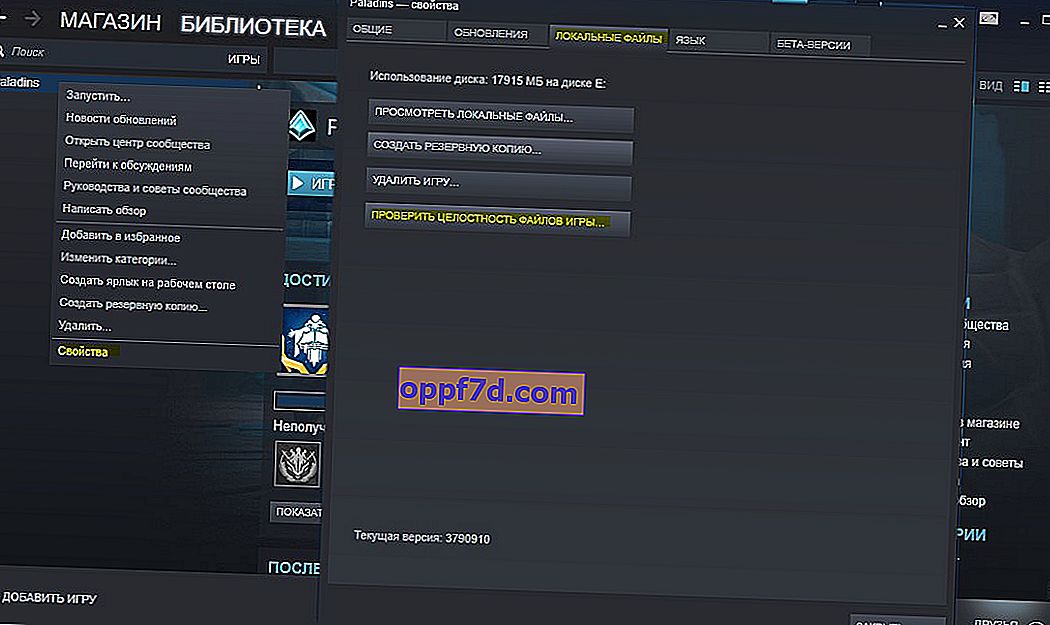
שלב 2 . בוא נשחזר את תיקיית הספריות בלקוח Steam. פתח את הלקוח ולחץ על הלשונית " Steam " בחלק העליון , בחר " הגדרות ".

בחלון החדש לחץ על העמודה " הורדות " ובצד ימין על " תיקיות ספריית Steam ". יופיע חלון נוסף בו לחץ לחיצה ימנית על נתיב ההתקנה של לקוח Steam ובחר " שחזר תיקיית ספרייה ". לאחר סיום התהליך, הפעל מחדש את Steam ונסה להפעיל את המשחק.
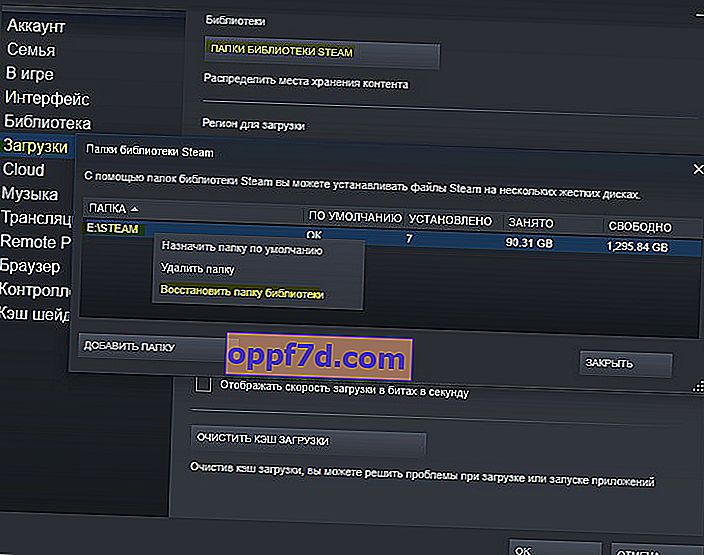
2. התקנת DirectX
DirectX הוא ממשק API פופולרי המכיל את כל קבצי ה- DLL הדרושים לתמיכה בעבודת הגרפיקה שלך. עבור לאתר הרשמי של מיקרוסופט והורד את DirectX, ואז הפעל מחדש את המחשב ובדוק אם השגיאה בקובץ Steam_api64.dll תוקנה.
- הורד את DirectX עבור משתמש הקצה.
3. עדכן את מנהל ההתקן של הווידאו
ייתכן שקובץ Steam_api64.dll לא נמצא בלקוח Steam עצמו או בתיקיית המשחק. ניתן לאתר קובץ זה בתיקיה עם מנהל התקן הווידאו. במקרה שלי זה מנהל ההתקן הגרפי של Nvidia והקובץ ממוקם בנתיב C: \ Program Files \ NVIDIA Corporation \ NvStreamSrv . היכנס לאתר הרשמי של יצרנית כרטיסי המסך Nvidia, AMD או אינטל והורד את מנהל ההתקן העדכני ביותר עבור כרטיס המסך שלך.

4. רשום steam_api64.dll ולאן לזרוק
אם ברצונך להוריד את קובץ Steam_api64.dll מהאינטרנט בסכנתך ולסכן אותו ולהעלות אותו לעצמך כדי לתקן את השגיאה, ייתכן שקובץ Steam_api64.dll עצמו ממוקם במקומות שונים, בהתאם לצרכי ה- DLL של ה- API של המשחק. המיקום של קובץ Steam_api64.dll יכול להיות:
- C: \ Windows \ System32
- C: \ Windows \ SysWOW64
- תיקיית משחק E: \ STEAM \ steamapps \ common \ SMITE \ Binaries \ Win64
- שורש תיקיית המשחק E: \ STEAM \ steamapps \ common \ SMITE \
אם יש לך כמה משחקים, אתה יכול לקחת את הקובץ Steam_api64.dll ממשחק אחר ולהשליך אותו לתיקיה עם המשחק, מה שנותן שגיאה. פתח את סייר (מחשב זה) ופשוט חפש את שם הקובץ Steam_api64.dll.
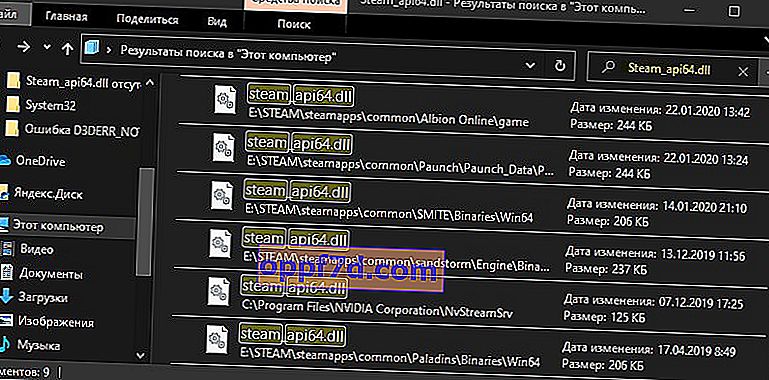
רגע : לאחר שהעלית קובץ לעצמך, סביר להניח שתצטרך לרשום אותו. לשם כך, לחץ על שילוב המקשים Win + R והזן regsvr32 steam_api64.dll.